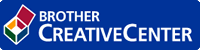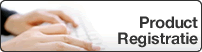Online Gebruikershandleiding
HL‑L2310D / HL‑L2350DW / HL‑L2357DW / HL‑L2370DN / HL‑L2375DW
- Overzicht bedieningspaneel
- Ledpatronen en -aanduidingen (voor modellen zonder LCD)
- Toegang krijgen tot Brother Utilities (Windows)
- Papier plaatsen
- Papierinstellingen
- Onbedrukbaar gedeelte
- Aanbevolen afdrukmedia
- Speciaal papier gebruiken
- Afdrukken vanaf uw computer (Windows)
- Afdrukken vanaf uw computer (Mac)
- Een afdruktaak annuleren
- Een testafdruk maken
- Ondersteunde basisnetwerkfuncties
- Netwerkbeheersoftware en -hulpprogramma's
- Andere methoden om uw apparaat van Brother voor een draadloos netwerk te configureren
- Voor u de machine van Brother configureert voor een draadloos netwerk
- Het apparaat configureren voor een draadloos netwerk
- Uw machine voor een draadloos netwerk configureren met de drukknopmethode van Wi-Fi Protected Setup™ (WPS)
- Uw machine voor een draadloze netwerk configureren met de pinmethode van Wi-Fi Protected Setup™ (WPS)
- Uw machine configureren voor een draadloos netwerk met behulp van de installatiewizard van het bedieningspaneel van de machine
- Uw machine configureren voor een draadloos netwerk wanneer de SSID niet wordt uitgezonden
- Wi-Fi Direct® gebruiken
- Afdrukken vanaf uw mobiele apparaat met Wi-Fi Direct
- Uw Wi-Fi Direct-netwerk configureren
- Overzicht van de configuratie van een Wi-Fi Direct-netwerk
- Uw Wi-Fi Direct-netwerk configureren met behulp van de drukknopmethode
- Uw Wi-Fi Direct-netwerk configureren met de drukknopmethode van Wi-Fi Protected Setup™ (WPS)
- Uw Wi-Fi Direct-netwerk configureren met behulp van de PIN-methode
- Uw Wi-Fi Direct-netwerk configureren met behulp van de PIN-methode van Wi-Fi Protected Setup™ (WPS)
- Uw Wi-Fi Direct-netwerk handmatig configureren
- Geavanceerde netwerkfuncties
- Technische informatie voor gevorderde gebruikers
- Het apparaat-instellingen vergrendelen
- Functies voor netwerkbeveiliging
- Voor u netwerkbeveiligingsfuncties gebruikt
- Uw netwerk veilig beheren met SSL/TLS
- Inleiding tot SSL/TLS
- Certificaten en Beheer via een webbrowser
- Ondersteunde functies voor beveiligingscertificaten
- Een certificaat aanmaken en installeren
- Meerdere certificaten beheren
- Uw netwerkmachine veilig beheren met Beheer via een webbrowser
- Uw netwerkmachine veilig beheren met BRAdmin Professional (Windows)
- Documenten veilig afdrukken met SSL/TLS
- E-mailberichten veilig verzenden
- Google Cloud Print
- AirPrint
- Mobiel afdrukken voor Windows
- Mopria® Print Service
- Brother iPrint&Scan voor mobiele apparaten
- Fout- en onderhoudsmeldingen
- Fout- en onderhoudsberichten
- Vastgelopen papier
- Afdrukproblemen
- De afdrukkwaliteit verbeteren
- Netwerkproblemen
- Foutmeldingen
- Waar kan ik netwerkinstellingen van het Brother-apparaat vinden?
- Het lukt niet om de configuratie van het draadloze netwerk te voltooien.
- Het hulpprogramma voor het herstellen van de netwerkverbinding gebruiken (Windows)
- Mijn Brother-machine kan niet afdrukken via het netwerk.
- Ik wil controleren of mijn netwerkapparaten naar behoren werken.
- Problemen met Google Cloud Print
- Problemen met AirPrint
- Overige problemen
- Informatie over het apparaat
- Verbruiksartikelen vervangen
- Het apparaat schoonmaken
- De levensduur van de resterende onderdelen controleren
- Uw Brother-machine verpakken en verzenden
Home > Netwerk > Andere methoden om uw apparaat van Brother voor een draadloos netwerk te configureren
Andere methoden om uw apparaat van Brother voor een draadloos netwerk te configureren
Gerelateerde modellen:HL‑L2350DW / HL‑L2357DW / HL‑L2375DW
We raden u aan de installatieschijf van Brother te gebruiken om uw apparaat op het draadloos netwerk aan te sluiten.